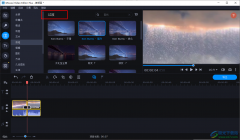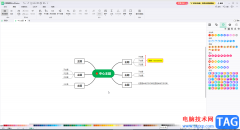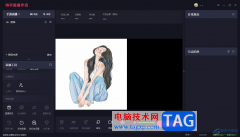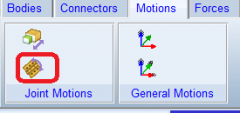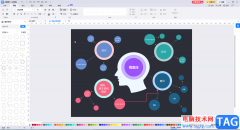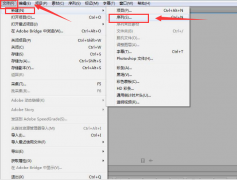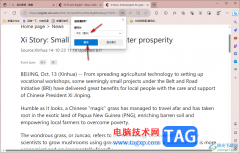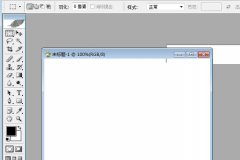powerpoint演示文稿是一款非常好用的软件,很多小伙伴都在使用。很多小伙伴在日程工作中都会需要制作各种各样的幻灯片,有时候我们会使用一些幻灯片模板,如果后续我们希望更改ppt模板,小伙伴们知道具体该如何进行操作吗,其实操作方法是非常简单的,只需要进行几个非常简单的操作步骤就可以了,小伙伴们可以打开自己的软件后跟着下面的图文步骤一起动手操作起来。如果小伙伴们还没有该软件,可以在文末处进行下载和安装,方便后续需要的时候可以快速打开进行使用。接下来,小编就来和小伙伴们分享具体的操作步骤了,有需要或者是有兴趣了解的小伙伴们快来和小编一起往下看看吧!
操作步骤
第一步:双击打开wps电脑版进入编辑页面;

第二步:上方点击“设计”——“全文美化”或者点击“更多设计”,或者在界面下方点击“智能美化”后选择“全文美化”;
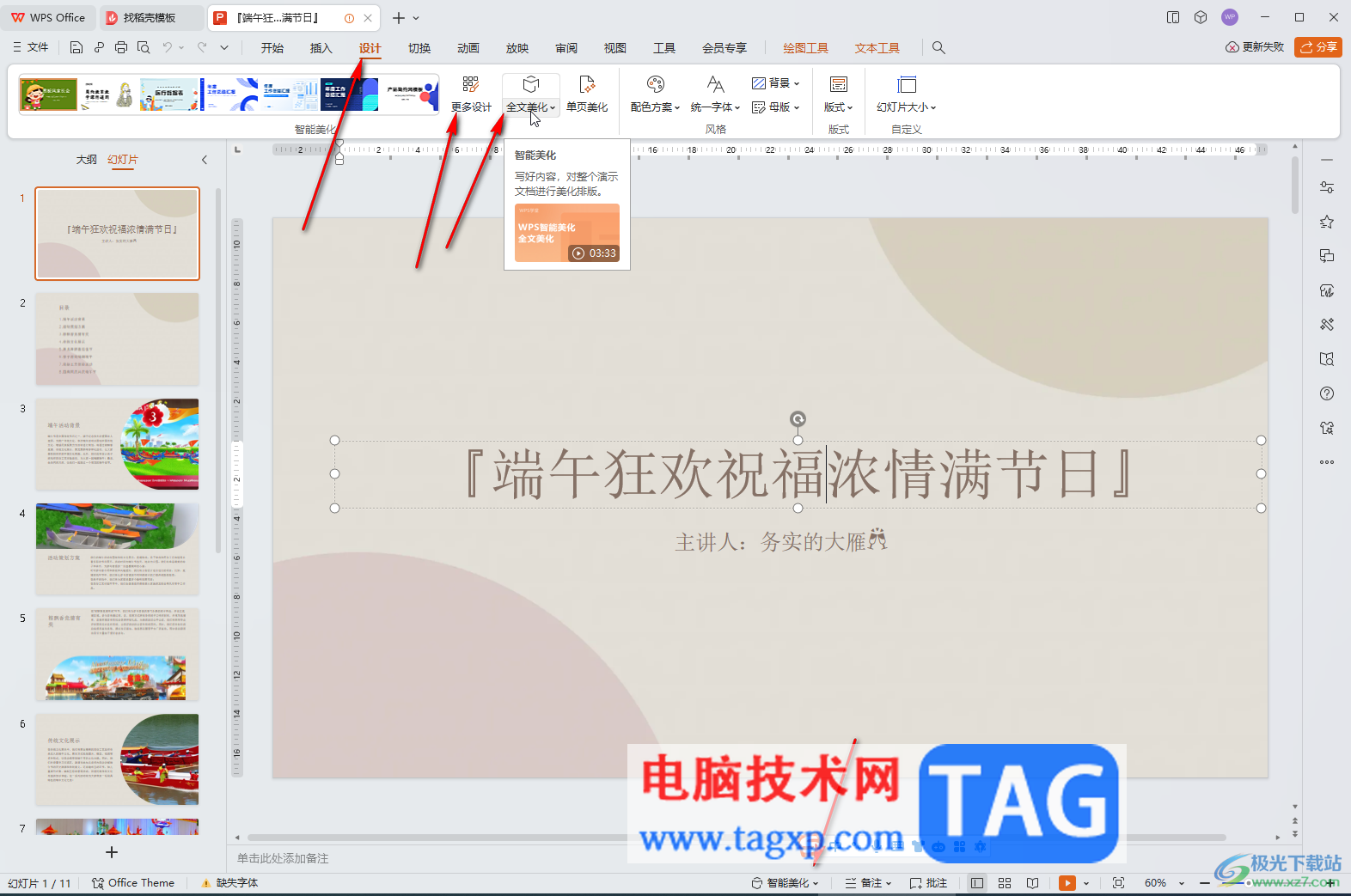
第三步:在打开的窗口中点击切换到“全文换肤”栏,上方可以点击“分类”展开后筛选需要的模板效果,鼠标悬停到某个模板上后可以点击“预览换肤效果”查看应用效果;
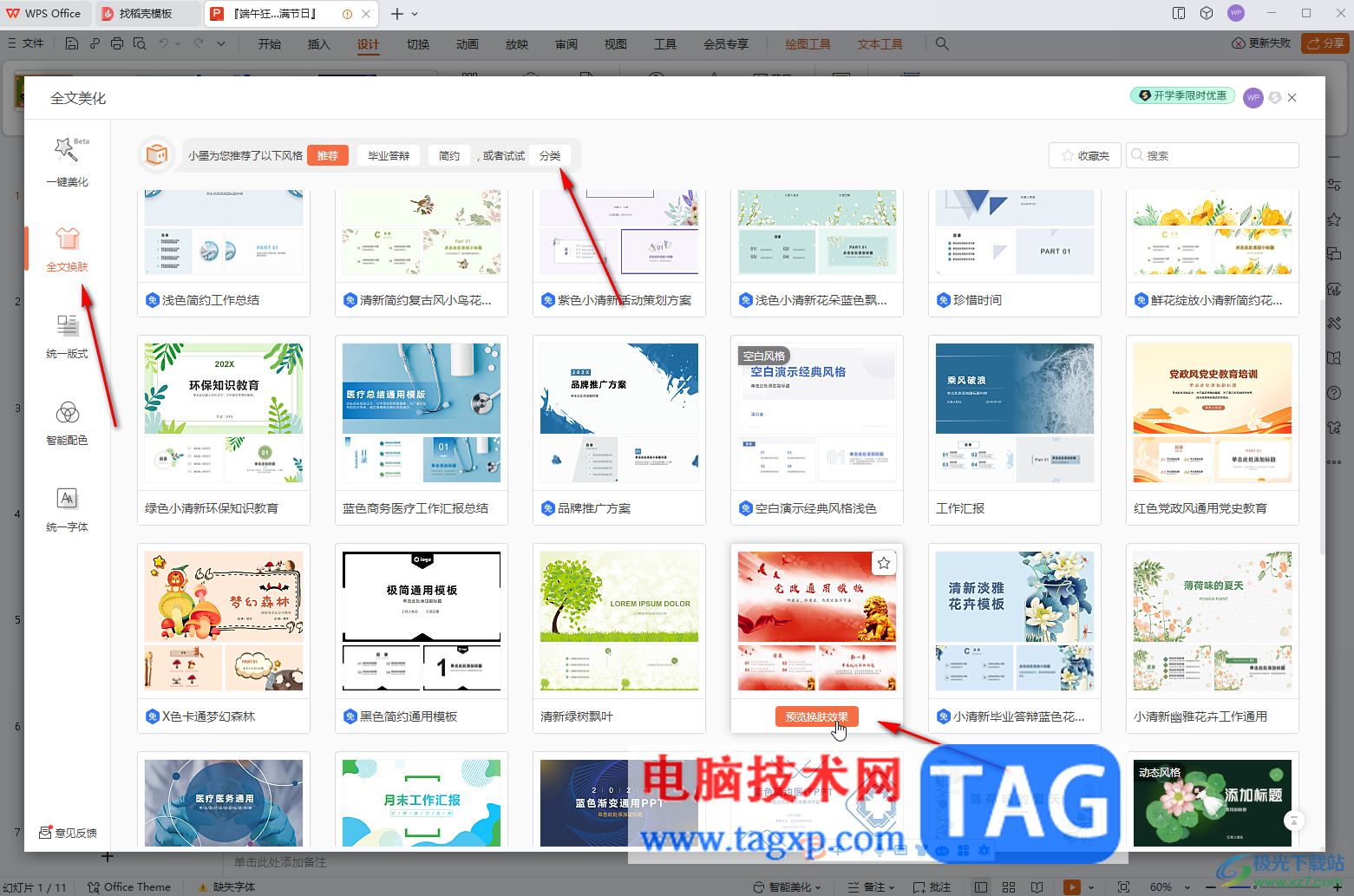
第四步:如果预览效果没问题,点击“应用美化”就可以了;
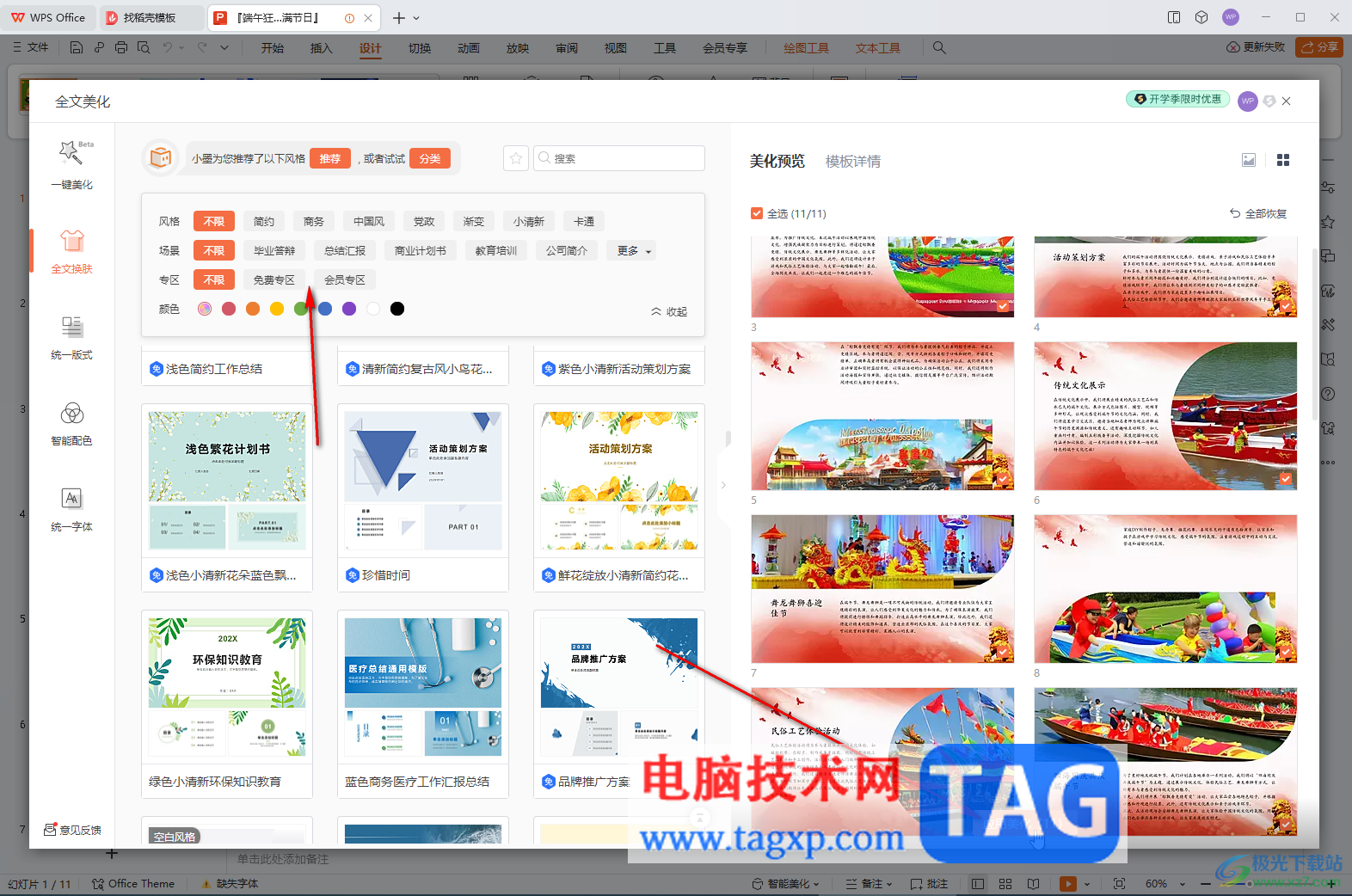
第五步:切换到“一键美化”栏也可以浏览选择喜欢的模板。
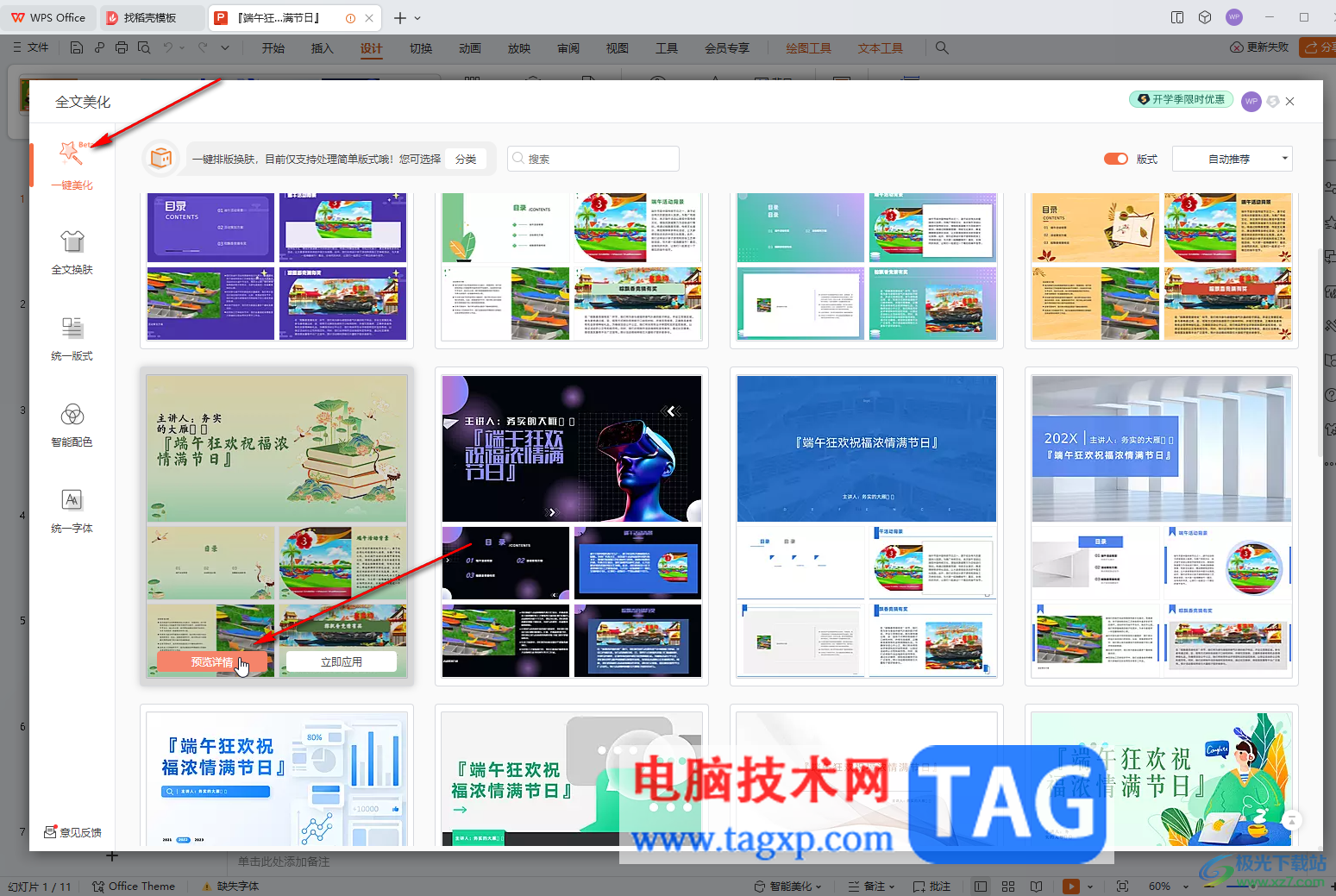
以上就是电脑版WPS演示文稿中更换模板的方法教程的全部内容了。上面的步骤操作起来都是非常简单的,小伙伴们可以打开自己的软件后一起动手操作起来。